> 生活
如何实现多级联动下拉菜单效果(多级联动下拉框)
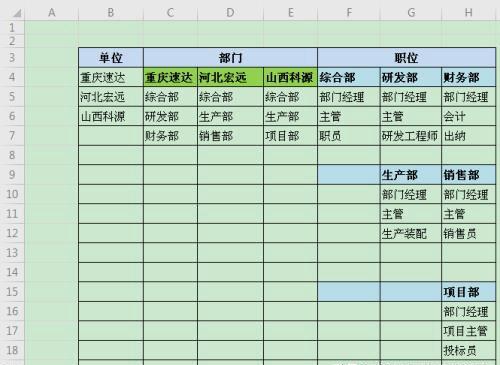
导语:简单制作多级联动下拉菜单方法介绍
在Excel或WPS表格里,制作下拉菜单能有效地避免很多重复性的输入工作,从而提高工作效率、减少工作时间。一级下拉菜单想来大家都不会陌生,利用菜单数据里的数据有效性、有效性条件选择序列即可。今天在这里要介绍的是在一级菜单基础上、制作多级联动下拉菜单的一种简单方法。
1、我们做一个“下拉菜单选项表”如下图:
2、利用数据有效性制作一级下拉菜单。
需要制作多级下拉菜单的表格如下图:
选中“单位”下的区域——数据——数据有效性,有效性条件设置如下图。
其中,有效性条件来源为“=下拉菜单选项表!$B$4:$B$6”。
一级菜单效果如下图
3、制作二级联动下拉菜单。
在“下拉菜单选项表”表格左上角的名称框里,为各单位下的部门名称区域统一命名:
选中“部门”下的单元格,数据有效性设置如下图。
其中,有效性条件来源为“=INDIRECT(C2)“。
这里使用了一个间接引用函数INDIRECT,函数返回由文本字符串指定的引用。
二级下拉菜单效果如下图:
4、制作三级联动下拉菜单。
二级以上的下拉菜单制作方法与二级菜单一样。
在“下拉菜单选项表”表格左上角的名称框里,为各部门下的职位名称区域统一命名,以综合部为例,如下图:
选中“职位”下的单元格,设置数据有效性,有效性条件来源为“=INDIRECT(D2)”。
三级下拉菜单效果如下图:
最终效果图:
本文内容由小馨整理编辑!